Pourquoi a-t-on besoin d'une station de sauvegarde en ligne comme OneDrive?
C'est parce que cette station en ligne, ou la synchronisation en ligne, nous apporte beaucoup d'avantages. Avec OneDrive, Il vous suffit de téléchargez l'app OneNote sur votre mobile ou tablette et de vous connecter à votre compte pour accéder à des blocs-notes que vous avez enregistrés sur l'ordinateur. Vous n'avez pas donc besoin de porter votre gros ordinateur avec vous pour consulter les blocs-notes. En plus, si vous ne voulez pas télécharger l'app OneNote, vous pouvez quand même profiter de la version en ligne de OneNote pour accéder à vos blocs-notes.
Encore mieux, les notes que vous enregistrez sur votre mobile sera aussi synchronisés par OneDrive, et ainsi vous les trouverez aussi sur votre ordinateur.
Étapes à suivre pour synchroniser les blocs-notes de OneNote vers OneDrive
1. Lancez OneNote sur votre ordinateur et puis ouvrez un bloc-notes.
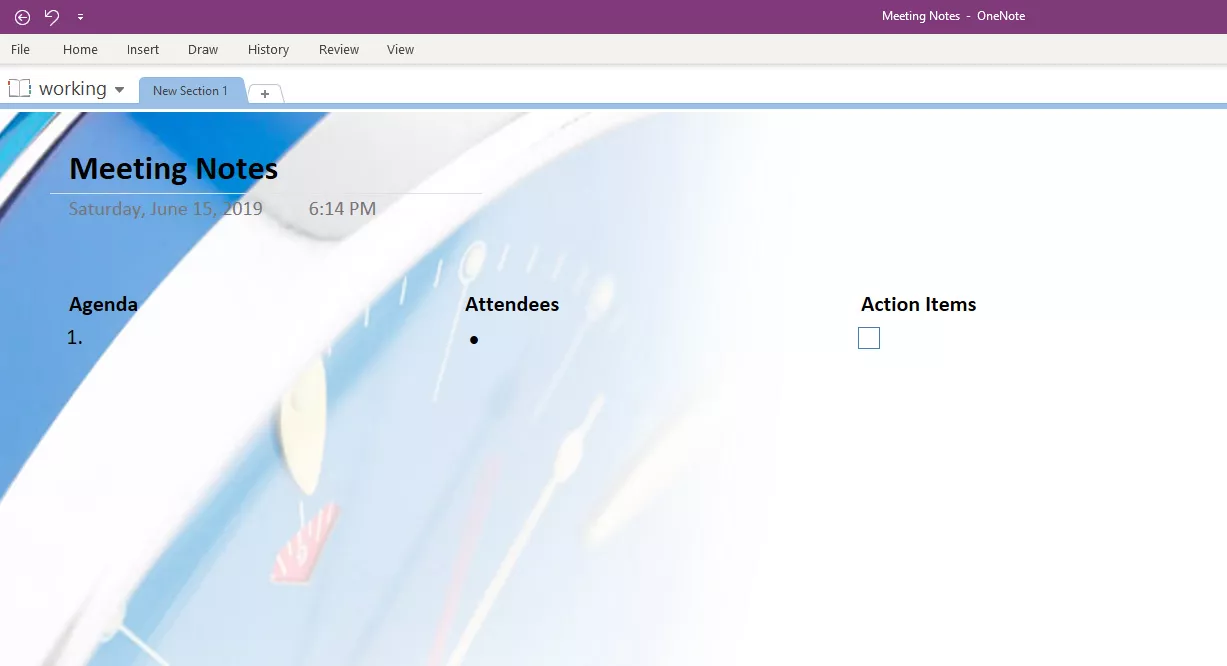
2. Cherchez dans l'interface la fonction Partager et cliquez sur cette fonction. Dans le menu suivant, vous pouvez choisir le canal par lequel vous partagez ce bloc-notes avec les autres. Mais tout d'abord, il vous faut le synchroniser vers OneDrive.
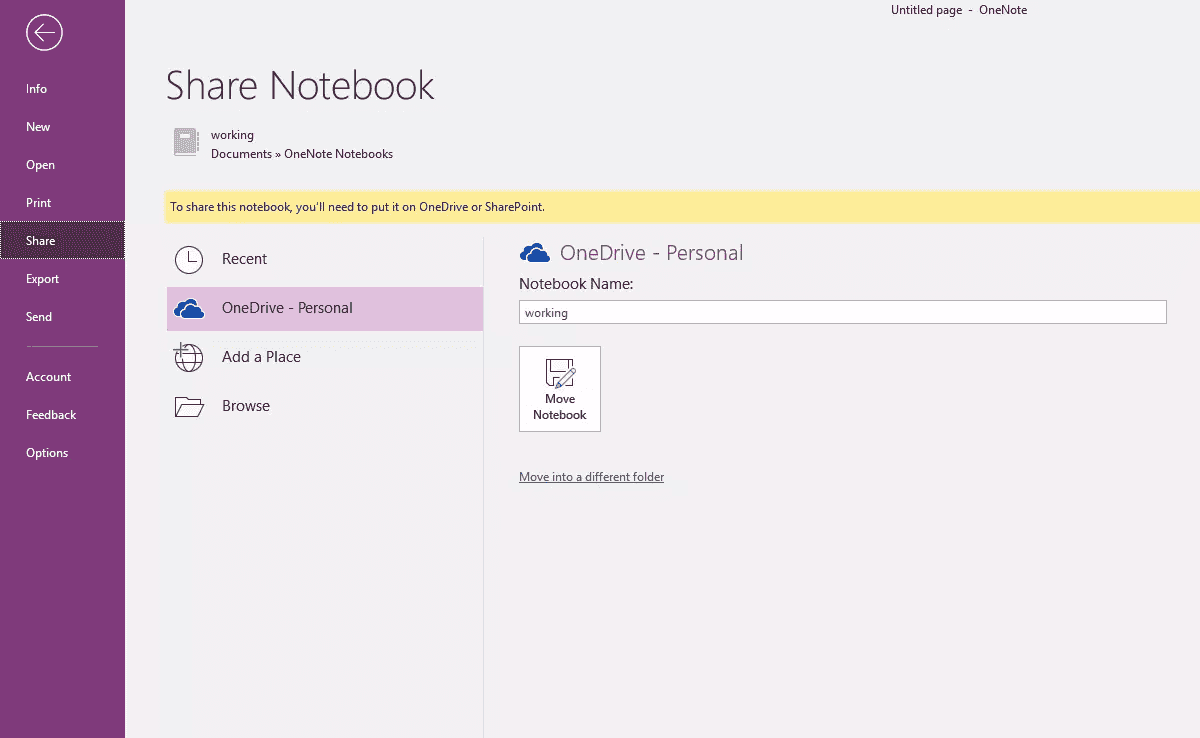
3. Choisissez OneDrive. Dans le cas où vous vous êtes déjà connecté à votre compte de OneDrive, il va se démarrer immédiatement.
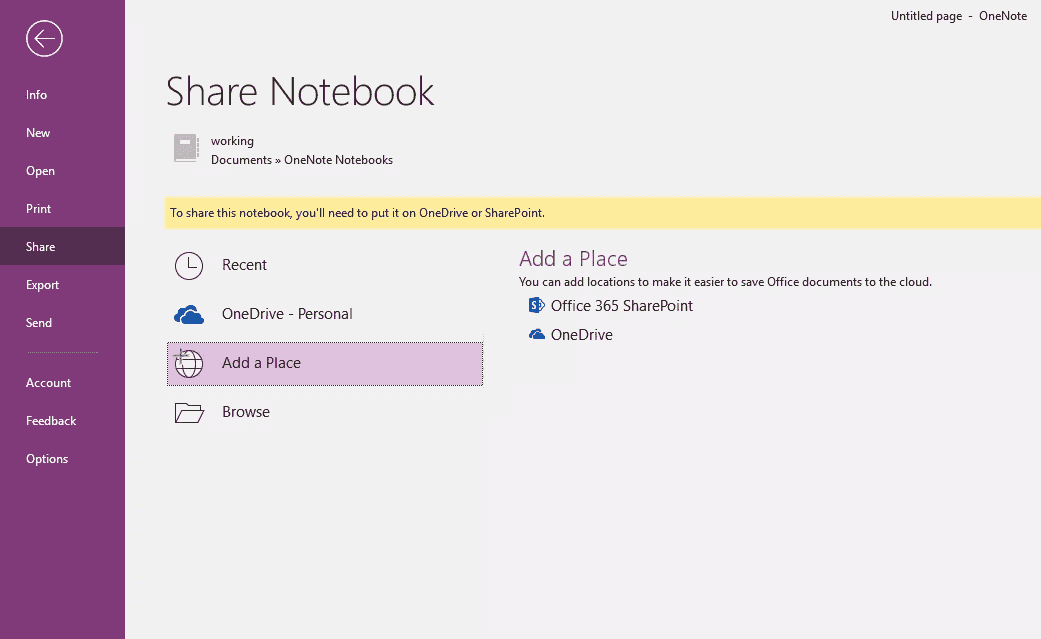
4. Si vous n'a pas trouver l'emplacement de OneDrive que vous voulez mettre votre bloc-notes OneNote, sélectionnez : Ajouter un lieu> OneDrive. Ou juste sélectionnez simplement l'emplacement, ça marche aussi.
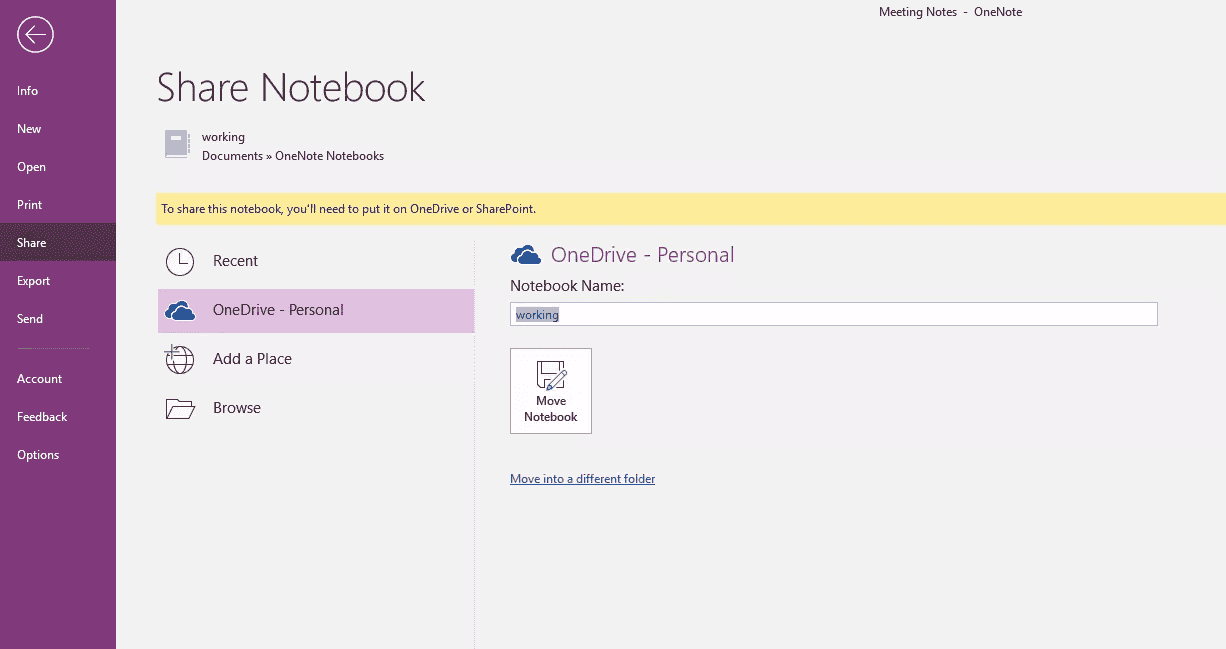
5. Et puis vous pouvez changer le nom de ce bloc-notes. Notamment, vous pouvez aussi garder son ancien nom.
6. Cliquez sur Déplacer Bloc-notes et ainsi il sera synchronisé sur votre compte de OneDrive.
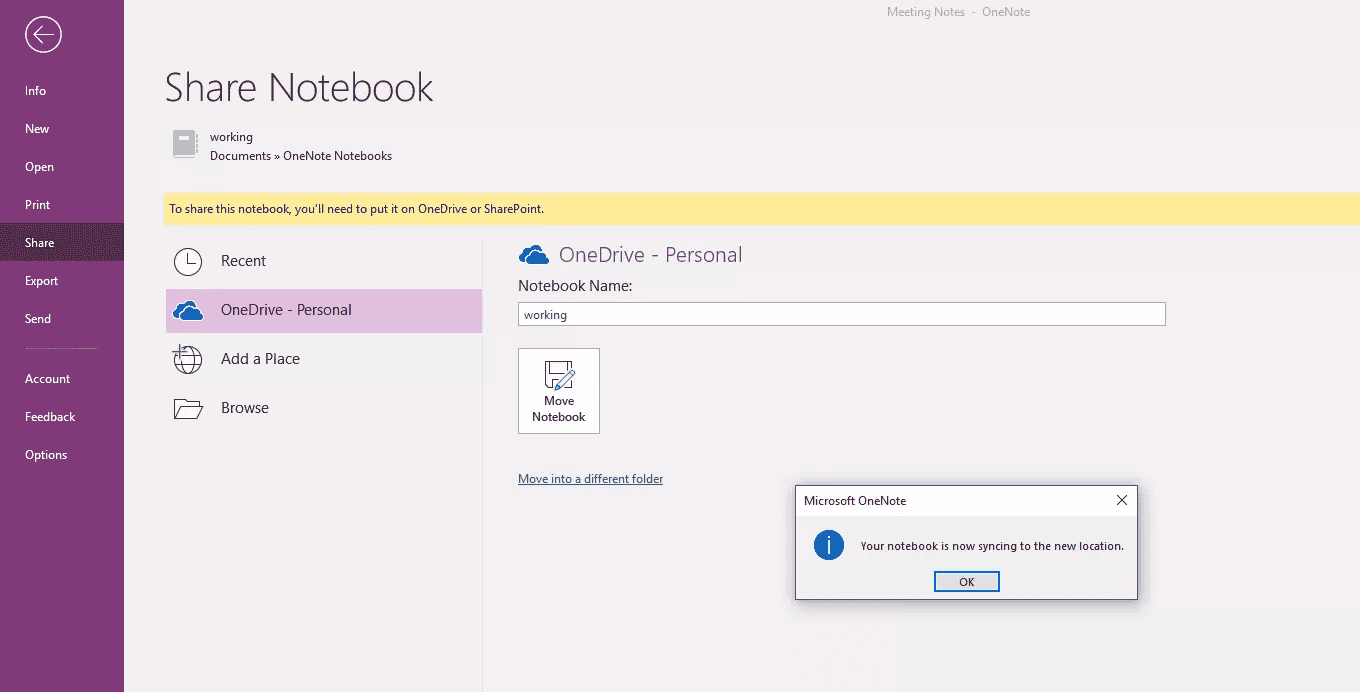
7. Et après, ce bloc-notes peut être partagé avec les autres. Il vous suffit d'entrer leur adresse email et de cliquer sur Partager. La synchronisation vous permet aussi de travailler ensemble et en même temps sur le bloc-notes.

Conseil : Si les blocs-notes à télécharger en ligne sont nombreux, vous ferez mieux de le faire un par un. Notamment, il existe des méthodes qui vous permet de les synchroniser ensemble d'un seul coup, mais elles nécessitent certaines connaissances professionnelles. Et un simple déplacement effectué par Gestion des fichiers rencontre souvent des pannes. Donc il vaut mieux de prendre l'habitude de synchroniser des nouveaux blocs-notes vers OneDrive.
Marion Cotillard
Cet article a mise à jours en 29 Septembre 2019

Merci
 Merci à votre commentaire!
Merci à votre commentaire!




